每组数据都是错行放置的。
❷ 全选数据区域,单击【插入】-【图表】-【带数据标记的折线图】(注意 A1 单元格为空):

效果如下图:

多条折线图并列排开,互不交叉。是不是一下子感觉清晰了很多?
不过别急,再给它增加个「分界线」,会更清晰明了!一起来看看吧~
❶ 单击图表右上角的 号按钮,选中【网格线】后取消「主轴主要水平网格线」,并勾选「主轴主要垂直网格线」。

❷ 选中横坐标轴,右键单击「设置坐标轴格式」:

每组数据都是错行放置的。
❷ 全选数据区域,单击【插入】-【图表】-【带数据标记的折线图】(注意 A1 单元格为空):

效果如下图:

多条折线图并列排开,互不交叉。是不是一下子感觉清晰了很多?
不过别急,再给它增加个「分界线」,会更清晰明了!一起来看看吧~
❶ 单击图表右上角的 号按钮,选中【网格线】后取消「主轴主要水平网格线」,并勾选「主轴主要垂直网格线」。

❷ 选中横坐标轴,右键单击「设置坐标轴格式」:

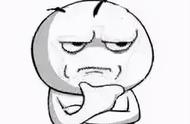
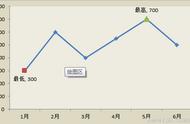














Copyright © 2018 - 2021 www.yd166.com., All Rights Reserved.